|
Cajun Sue

Ich habe
dieses Tutorial mit Erlaubnis von Leidy übersetzt.
Ich bin
sehr stolz das sie mir die Erlaubnis gegeben
hat ihre
schönen Tutorials zu übersetzen.
Das
Copyright des Original Tutorials liegt bei Leidy.
Dieses
Tutorial wurde von
meiner
Tochter Karin übersetzt.
Das
Tutorial darf nicht kopiert und auf
anderen
Seiten zum Download angeboten werden.
Thank you
very much Leidy for allowing me to translate your great
Tutorials.
Hier ist
der Link zum Original Tutorial:
http://www.leidys-psp-design.nl/24.Cajun
Sue.htm
Mit Klick
auf den Banner von Leidy kommt ihr auf ihre Seite.

Ich habe
diese Tutorial mit PSP9 gemacht.
Funktioniert aber auch mit anderen Versionen.
Für dieses Tutorial brauchst
das Material
hier
Filter:
Filter -IC net Software - Unlimited 2.0
Filter - Flaming Pear - Flexify 2
Filter - Alien Skin - Eye Candy 5 -
Impact
Filter - Alien Skin - Eye Candy 5 -
Nature
Filter - Distort - Twirl
Filter - Toadies - Darwin
Filter - Italian - Editors Effect -
Effetto - Fantasma
Filter - MuRa´s Meister - Copies
Lz_Cajun.
Sue Brushes gib in deinen Pinselordner
Die Voreinstellung LZ_Cajun Sue Perspective
Shadow
kommt in den Filter Alien Skin - Eye
Candy 5 - Impact - Settings - Shadow
Die Voreinstellung LZ_Cajun Sue_Glass
kommt in den Filter Alien Skin - Eye
Candy 5 - Impact - Settings - Glass
Die Voreinstellung LZ_Cajun Sue_Snow
Drift
kommt in den Filter Alien Skin - Eye
Candy 5 - Nature - Settings - Snow Drift
Die Voreinstellung LZ_Cajun Sue_Drip
kommt in den Filter Alien Skin - Eye
Candy 5 - Nature - Settings - Drip
Öffne deine Tuben im PSP und minimiere
sie
Hast du alles dann lass uns anfangen
1.)
Setze deine Vordergrundfarbe auf #DBD6F4
2.)
Setze deine Hintergrundfarbe auf #423270
3.)
Setze deinen Vordergrund noch auf diesen
Farbverlauf
Stil Linear - mit dieser Einstellung
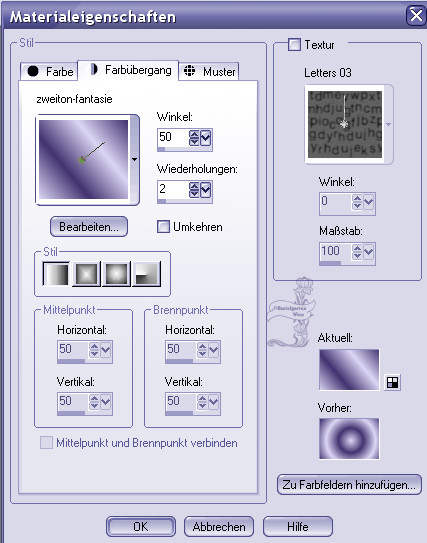
Wir
fangen nun an
Viel spass beim Nachbasteln
4.)
Öffne ein transparentes Bild mit 900 x
600 Pixel
5.)
Fülle dein Blatt mit dem Farbverlauf
6.)
Effekte - Verzerrungseffekte -
Polarkoordinaten - mit dieser
Einstellung

7.)
Effekte - Distort - Twirl - mit dieser
Einstellung
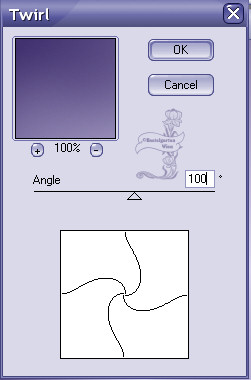
8.)
Anpassen - Bildschärfe - Strahlenförmige
Unschärfe - mit dieser Einstellung

9.)
Ebene duplizieren
10.)
Effekte - Filter Unlimited 2.0 - Render
- Clouds
(Vordergrundfarbe/Hintergrundfarbe
mit
dieser Einstellung
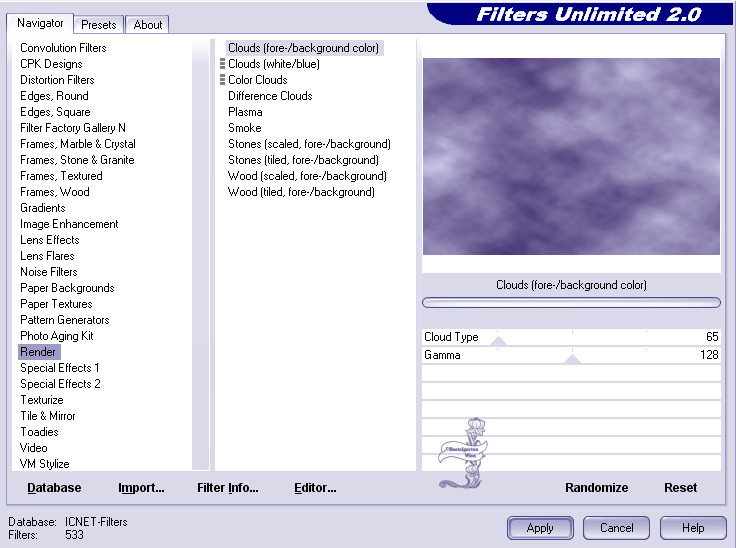
11.)
In
der Ebenenpalette setze die
Deckfähigkeit auf 65 %

12.)
Ebenen nach unten zusammenfassen
13.)
Effekte - Flaming Pear - Flexify 2 - mit
dieser Einstellung
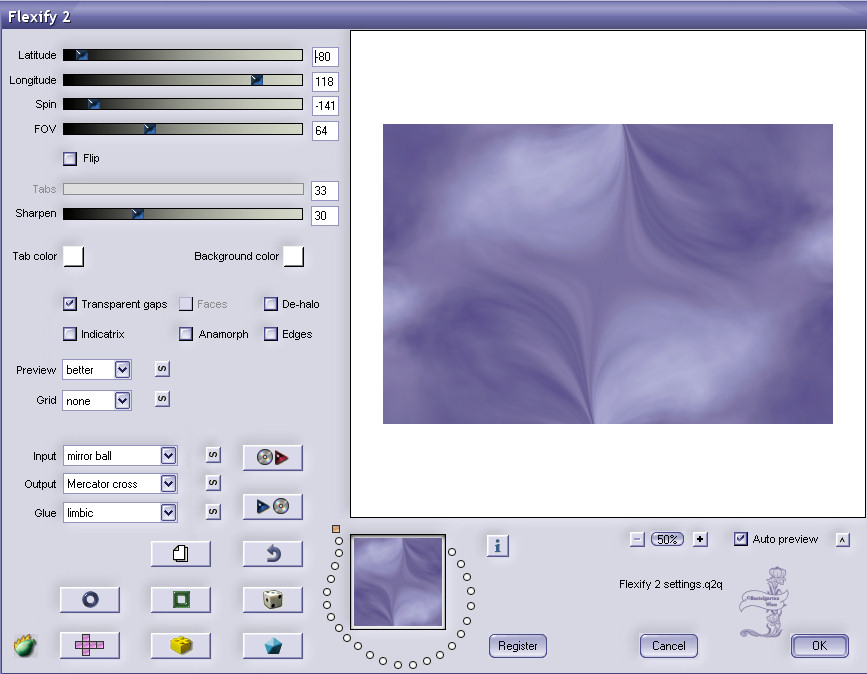
14.)
Effekte - Distort - Twirl - mit dieser
Einstellung
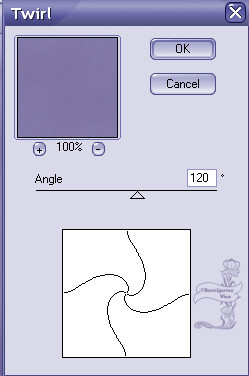
15.)
Ebene - neue Rasterebene
16.)
Nimm dein Auswahlwerkzeug -
Benutzerdefinierte Auswahl

mit
dieser Einstellung
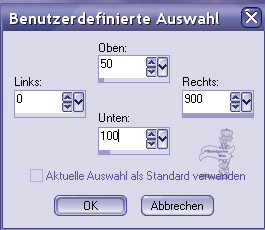
17.)
Stelle deinen Farbverlauf nun auf
Weiß auslaufend (Corel_06_028)
Stil Nova - mit dieser Einstellung
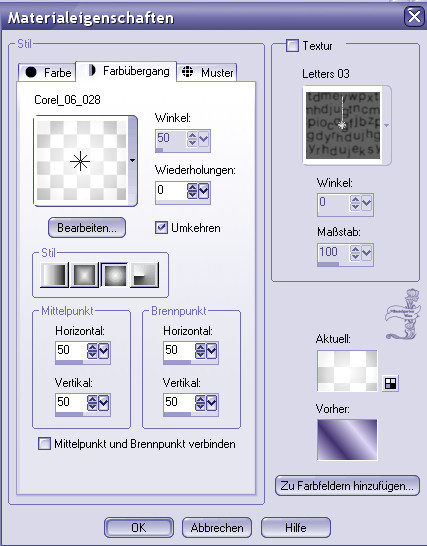
18.)
Fülle die Auswahl nun mit dem
Farbverlauf
19.)
Auswahl aufheben
Effekte - Verzerrungseffekte - Wind -
mit dieser Einstellung
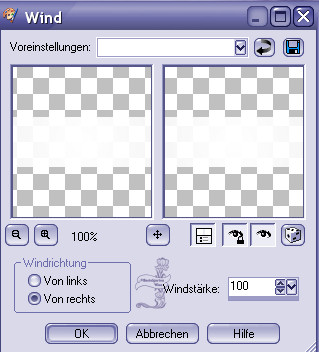
21.)
Effekte - Italian Editors - Effetto
Fantasma - mit dieser Einstellung
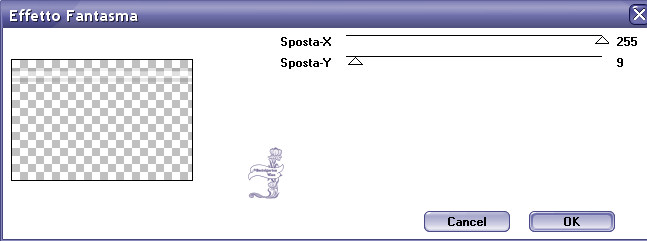
22.)
Wiederhole den Filtereffekt noch einmal
mit der selben Einstellung
23.)
Effekte - Kanteneffekte - Stark nach
zeichnen
24.)
Effekte - Textureffekte - Flechten - mit
dieser Einstellung
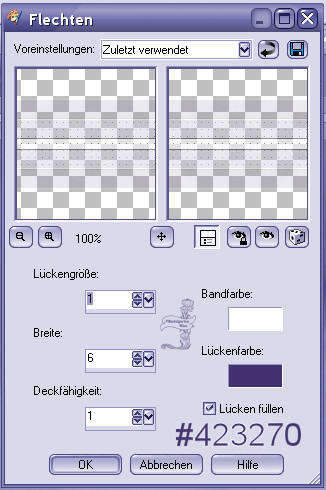
25.)
Ebene duplizieren
26.)
In
der Ebenenpalette setze die
Deckfähigkeit auf 65 %
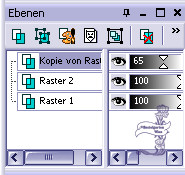
27.)
Ebene nach unten zusammenfassen
28.)
Ebene duplizieren
29.)
Bild - Horizontal Spiegeln
Nun
sollte das ganz so aussehen
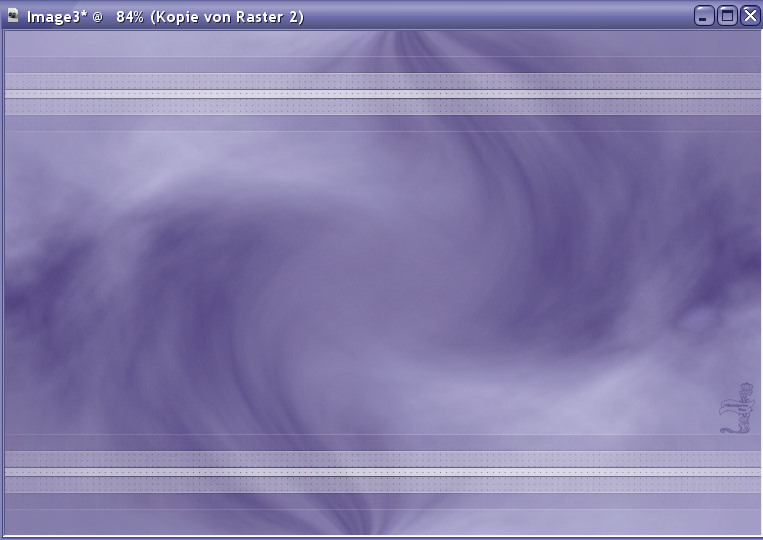
Aktiviere die letzte Ebene
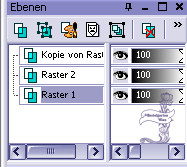
30.)
Nimm dein Auswahlwerkzeug -
Benutzerdefinierte Auswahl

Mit
dieser Einstellung
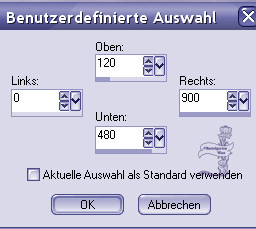
31.)
Wandle die Auswahl in eine Ebene um
Lass die Auswahl bestehen
32.)
Effekte - Toadies - Darwin mit dieser
Einstellung
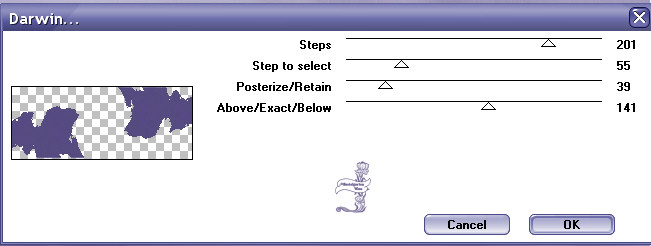
Wenn du eine andere Farbe nimmst dann
spiel ein Wenig mit den Einstellungen
Bis
du auf das Resultat kommst
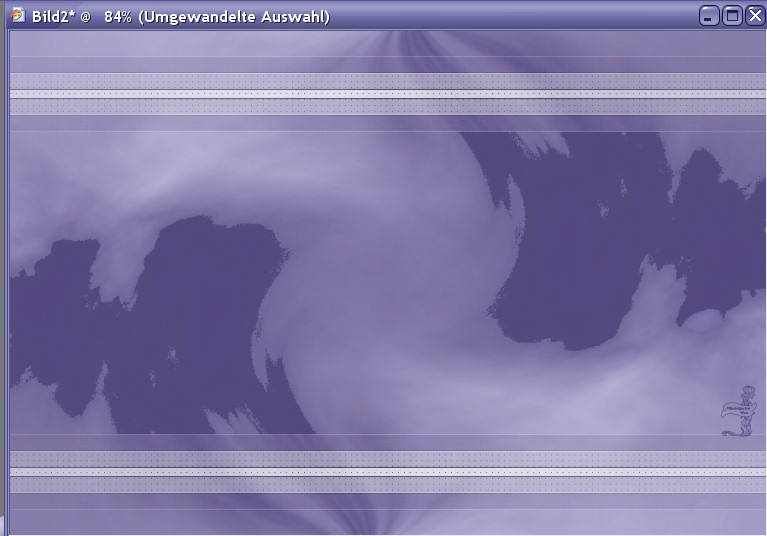
Lass die Auswahl aktiv
33.)
Effekte - Textureffekte - Strohbild -
mit dieser Einstellung
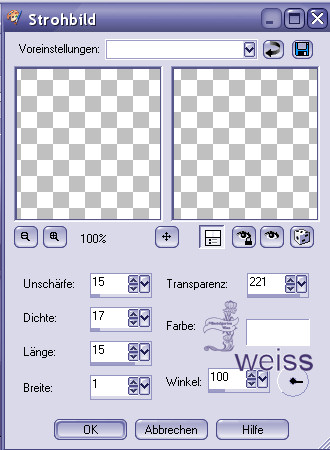
Die
Auswahl bleibt bestehen
In
der Ebenenpalette mache deine unterste
Ebene Aktiv
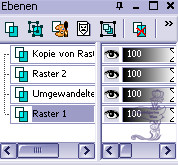
34.)
Effekte - Eye Candy 5 Nature
Suche dir da die Voreinstellung Lz_Cajun
Sue_Snow Drift und Klicke auf ok
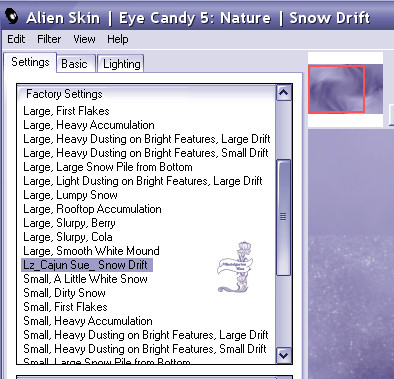
35.)
Anpassen - Schärfe - Unscharf
Maskieren - mit dieser Einstellung
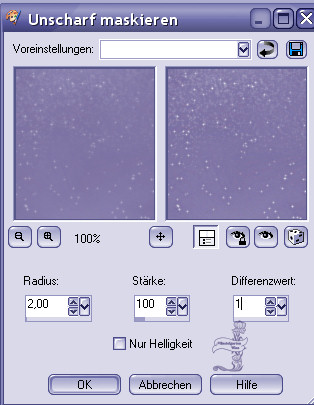
36.)
Auswahl aufheben
37.)
Ebene sichtbar zusammen fassen
38.)
Dupliziere dein Bild (Shift und D)
Wir
machen mit der Kopie weiter
39.)
Effekte - Geometrieeffekte - Kreis - mit
dieser Einstellung
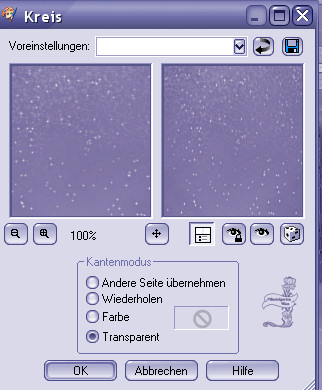
40.)
Bild - Größe ändern - mit dieser
Einstellung
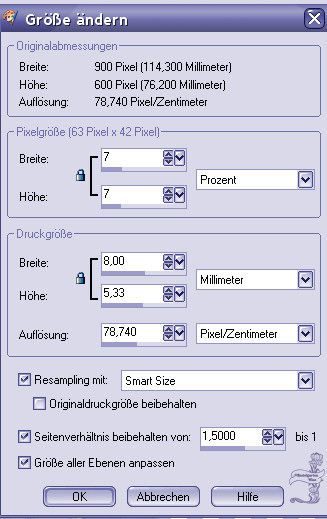
41.)
Effekte - Geometrieeffekte -
Verticalperspective - mit dieser
Einstellung
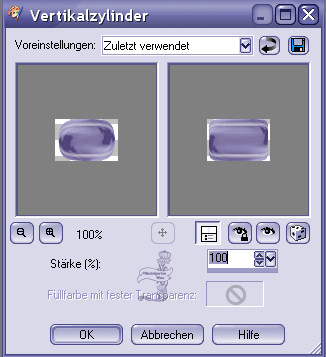
42.)
Effekte - Eye Candy 5 - Impact - Glass
Suche dir da die Voreinstellung Lz_Cajun
Sue_Glass und Klicke auf ok
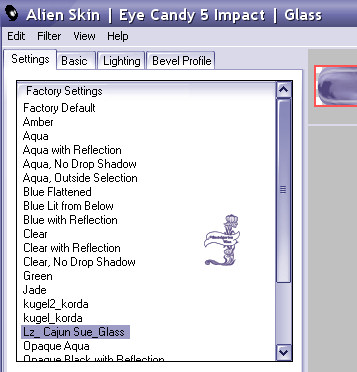
43.)
Bearbeiten - Kopieren
Nimm dein Bild 900 x 600 Pixel
44.)
Bearbeiten - Einfügen als neue Ebene
45.)
Effekte - Bildeffekte - Verschiebung -
mit dieser Einstellung

46.)
Effekte - Muras Meister - Copies -
mit dieser Einstellung
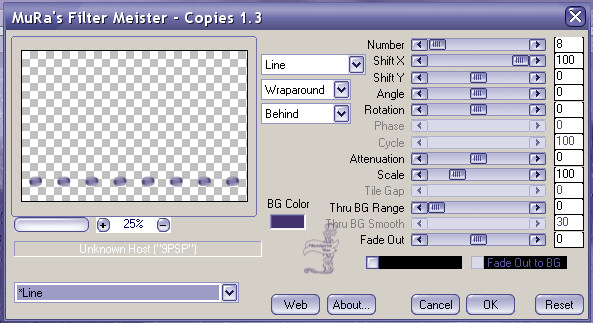
47.)
Effekte - Eye Candy 5 - Impact -
Perspective Shadow
Suche dir da die Voreinstellung Lz_Cajun
Sue_1 und Klicke auf ok
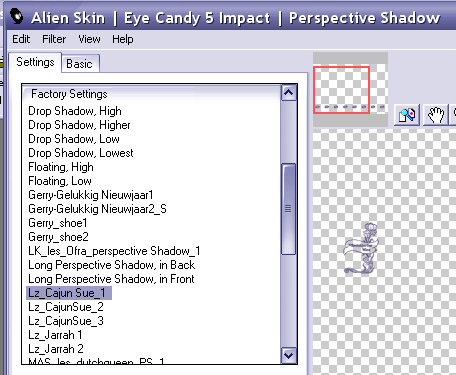
48.)
Dupliziere dein Bild (Shift D)
Wir
machen mit der Kopie weiter
Öffne deine Tube christmist_sepia_roses
49.)
Bearbeiten - Kopieren
Mache dein Bild 900 x 600 Pixel
50.)
Bearbeiten - Einfügen als neue Ebene
Die
Tube bleibt so
51.)
Alle Ebenen zusammen fassen
52.)
Bild - Größe ändern - mit dieser
Einstellung
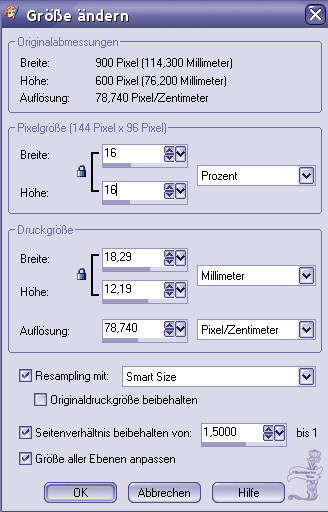
53.)
Bild - Rand hinzufügen von 1 Pixel in
der Farbe #423270
54.)
Bild - Rand hinzufügen von 5 Pixel in
der Farbe #DBD6F4
55.)
Bild - Rand hinzufügen von 1 Pixel in
der Farbe #423270
56.)
Bearbeiten - Kopieren
Mache dein Bild 900 x 600 Pixel
57.)
Bearbeiten - Einfügen als neue Ebene
58.)
Effekte - Bildeffekte - Verschiebung mit
dieser Einstellung
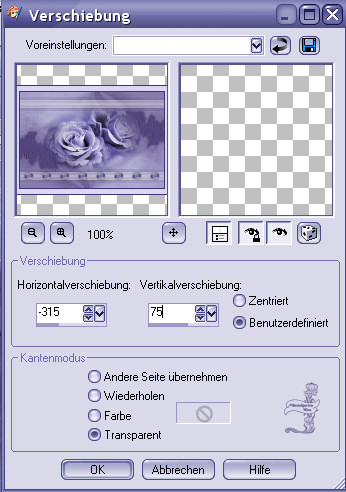
59.)
Ebene duplizieren
60.)
Bild Größe ändern
kein
Hacken bei allen Ebenen anpassen
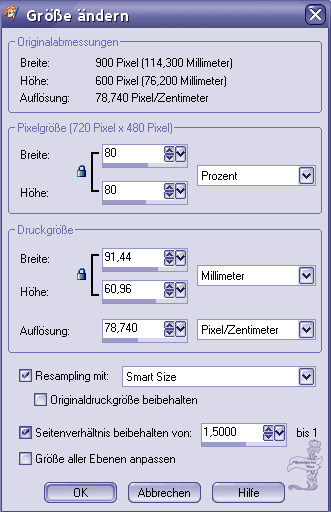
61.)
Effekte - Bildeffekte - Verschiebung -
mit dieser Einstellung
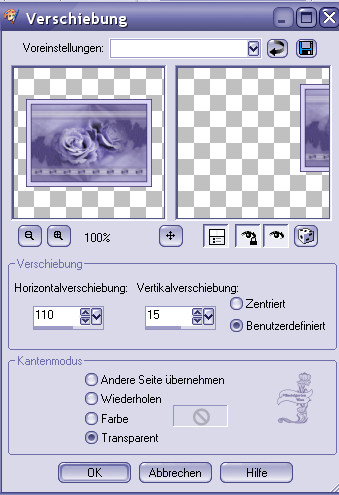
62.)
Ebene duplizieren
63.)
Bild Größe ändern
kein
Hacken bei allen Ebenen anpassen
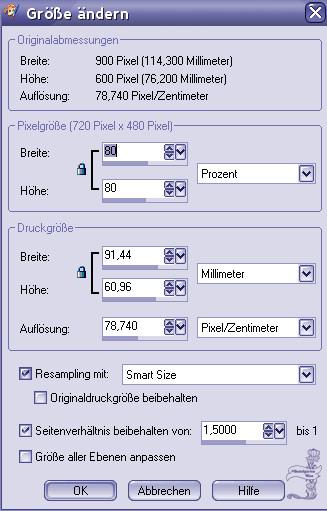
64.)
Effekte - Bildeffekte - Verschiebung -
mit dieser Einstellung
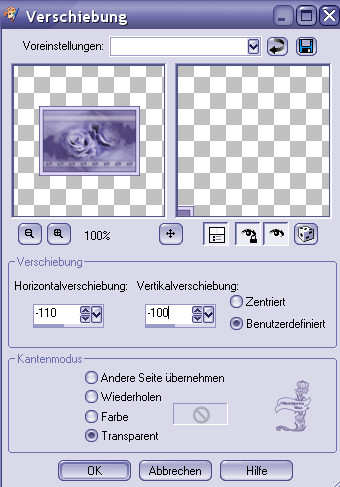
65.)
Ebenen nach unten zusammenfassen
66.)
Fasse die ebenen noch einmal nach unten
zusammen
67.)
Effekte - Allien Skin - Eye Cabdy
5 Nature - Drip
Suche dir da die Voreinstellung Lz_Cajun
Sue_Drip1 und klicke ok
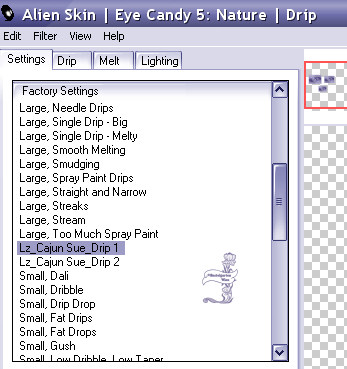
68.)
Effekte - Eye Candy 5 - Impact -
Perspective Shadow
Suche dir da die Voreinstellung Lz_Cajun
Sue_2 und Klicke auf ok
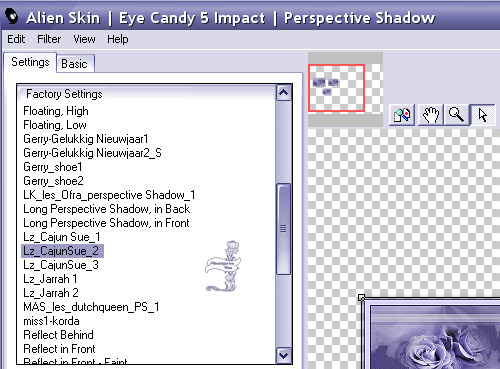
69.)
Ebene - neue Rasterebene
70.)
Nimm dein Auswahlwerkzeug -
Benutzerdefinierte Auswahl

mit
dieser Einstellung
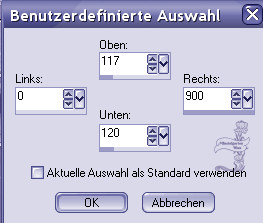
Setze nun deine Vordergrundfarbe auf
#DBD6F4
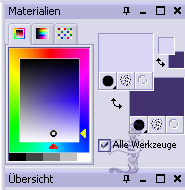
71.)
Fülle die Auswahl mit der
Vordergrundfarbe
72.)
Auswahl aufheben
73.)
Effekte - 3D Effekte - Innenfasse - mit
dieser Einstellung
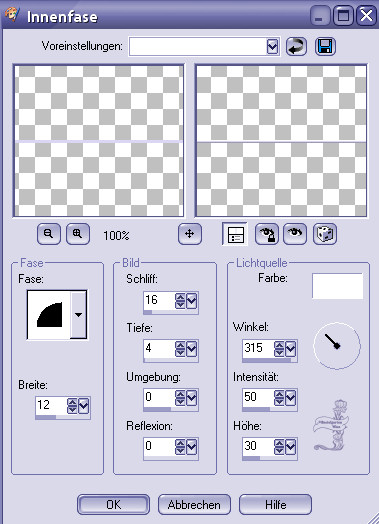
74.)
Effekte - Allien Skin - Eye Cabdy
5 Nature - Drip
Suche dir da die Voreinstellung Lz_Cajun
Sue_Drip 2 und klicke ok
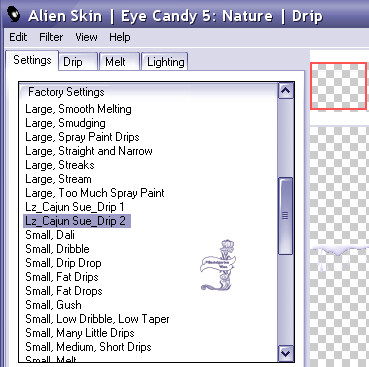
75.)
Effekte - 3D Effekte - Schlagschatten -
mit dieser Einstellung
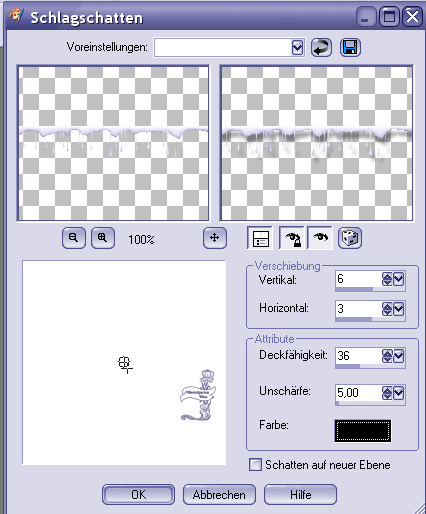
76.)
Ebene - neue Rasterebene
77.)
Nimm dein Pinselwerkzeug
Suche dir da den Brush Lz_Cajun Sue_1 -
mit dieser Einstellung

Stempel nun mit deiner Vordergrundfarbe
#DBD6F4 so auf dein Bild
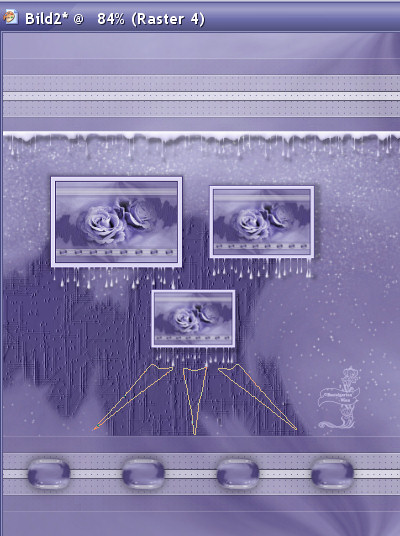
78.)
Effekte - Eye Candy 5 - Impact -
Perspective Shadow
Suche dir da die Voreinstellung Lz_Cajun
Sue_3 und Klicke auf ok
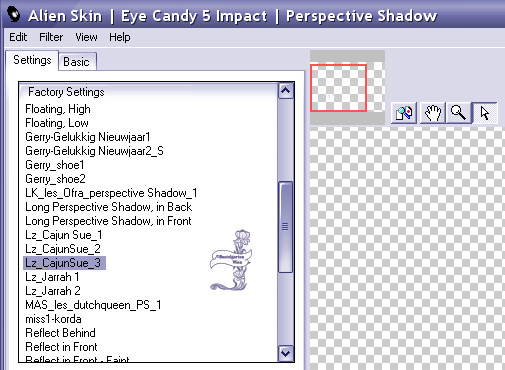
79.)
Ebene - neue Rasterebene
80.)
Nimm wieder dein Pinselwerkzeug
Suche dir da den Brush Lz_Cajun Sue_2 -
mit dieser Einstellung

Stempel nun einmal mit der
Vordergrundfarbe #DBD6F4
und
dann noch mal aber mit der dunklen Farbe
423270
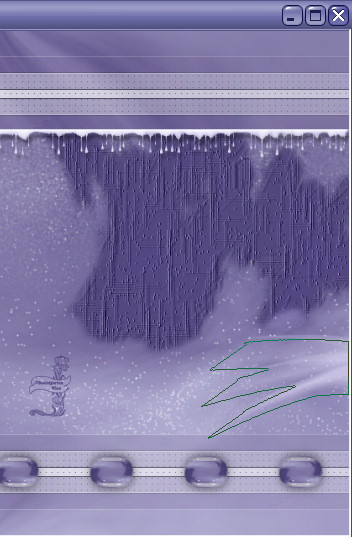
81.)
Ebene Duplizieren
82.)
Bild Vertikal Spiegeln
Schiebe den Pinsel etwas höher
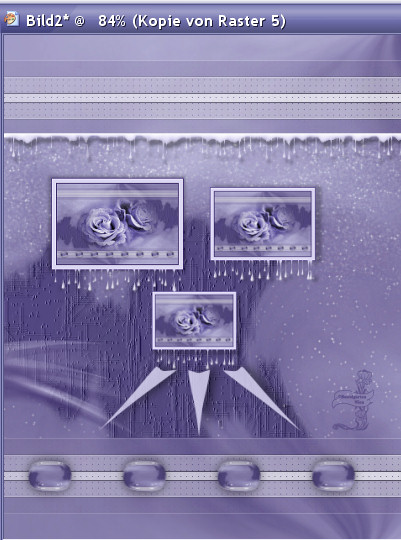
Öffne die Tube Gerry-Lady 288 1 januari
2010
83.)
Bearbeiten - Kopieren
84.)
Mache dein Bild 900 x 600 Pixel Aktuv
85.)
Bearbeiten - Einfügen als neue Ebene
86.)
Mit
dem Verschiebewerkzeug verschiebe die
Tube wie auf meinen Bild
87.)
Effekte - Eye Candy 5 - Impact -
Perspective Shadow
Suche dir da die Voreinstellung Lz_Cajun
Sue_3 und Klicke auf ok
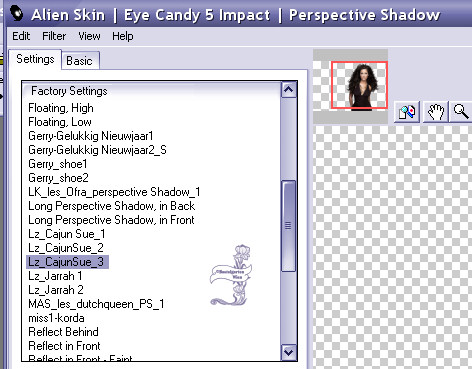
88.)
Alle Ebenen zusammenfassen
89.)
Bild - Rand hinzufügen von 1 Pixel in
der Farbe #423270
90.)
Bild - Rand hinzufügen von 5 Pixel in
der Farbe #DBD6F4
91.)
Bild - Rand hinzufügen von 1 Pixel in
der Farbe #423270
Setze dein Wasserzeichen oder deinen
Namen
Speichere dir dein Werk als .jpg ab
Jetzt machen wir noch den Hintergrund
falls du es in ein Script geben möchtest
92.)
Öffne die Kopie die wir gemacht haben
93.)
Nimm dein Beschneidewerkzeug - mit
dieser Einstellung

Klicke dann auf den grünen Pfeil
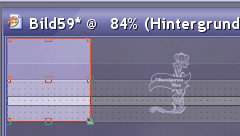
94.)
Ebene duplizieren
95.)
Bild - drehen - mit dieser Einstellung
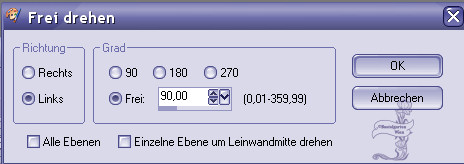
96.)
In
der Ebenepalette setze die Deckfähigkeit
auf 50 %

97.)
Alle Ebenen zusammenfassen
Speicher dir deinen Hintergrund als .jpg
ab
Ich hoffe dir hat das Tutorial genauso viel Spaß
gemacht
wie mir es zu schreiben.
Dankeschön fürs
nachbasteln.
Die Tutorials werden hier
getestet

Home
Design bei Karin und
Romana |